प्रत्येक वर्ष जब Apple macOS का एक प्रमुख नया संस्करण जारी करता है, कुछ पुराने Mac मॉडल जो पिछले संस्करण को चलाते थे, आमतौर पर आधिकारिक रूप से समर्थित Mac की नई सूची बनाने में विफल होते हैं। कैटालिना के मामले में, नवीनतम macOS संस्करण, ऑपरेटिंग सिस्टम 2012 के मध्य से पहले (और 2013 के अंत से पहले Mac Pros) जारी किए गए मॉडल पर काम नहीं करता है।

मैकोज़ कैटालिना का समर्थन करने वाले मैक की ऐप्पल की आधिकारिक सूची:
- मैकबुक (2015 की शुरुआत या नया)
- मैक्बुक एयर (2012 के मध्य या नए)
- मैकबुक प्रो (2012 के मध्य या नया)
- मैक मिनी (2012 के अंत या नए)
- आईमैक (2012 के अंत या नए)
- & zwnj; आईमैक & zwnj; प्रो (2017)
- मैक प्रो (2013 के अंत में)
यह जाँचने के लिए कि आपका Mac संगत है या नहीं, अपने Mac की स्क्रीन के ऊपरी बाएँ कोने में Apple () मेनू खोलें और चुनें इस बारे में Mac . ओवरव्यू टैब में OS X संस्करण संख्या के ठीक नीचे देखें - यदि Mac मॉडल का नाम वही या बाद का मॉडल वर्ष है जो ऊपर संगतता सूची में दिखाया गया है, तो आपका Mac macOS Catalina के साथ संगत है।
यदि आपके पास एक असमर्थित मैक है तो आप क्या कर सकते हैं?
यदि आपका मैक उपरोक्त सूची में जगह बनाने के लिए बहुत पुराना है, तो ऐप्पल ने फैसला किया है कि कैटालिना की मांगों को पूरा करने के लिए आवश्यक हार्डवेयर की कमी है। लेकिन इसका मतलब यह नहीं है कि इसे चलाने का कोई तरीका नहीं है।

डोसड्यूड कैटालिना पैचर एक लोकप्रिय तृतीय-पक्ष टूल है जो उपयोगकर्ताओं को अन्यथा असमर्थित Mac पर MacOS Catalina इंस्टॉलर को पैच करने की अनुमति देता है। बेशक, सिर्फ इसलिए कि आप ऐसा कर सकते हैं, इसका मतलब यह नहीं है कि आपको ऐसा करना चाहिए, क्योंकि एक अच्छा मौका है कि प्रदर्शन उप-इष्टतम होगा, जबकि कैटालिना की विशेषताएं आधुनिक मैक हार्डवेयर पर निर्भर हो सकती हैं ( एक प्रकार का मादक द्रव्य , उदाहरण के लिए) और संभवतः बिल्कुल भी काम नहीं करेगा।
इन जोखिमों के बावजूद, यदि किसी भी कारण से आप अभी भी पुराने असमर्थित हार्डवेयर पर macOS 10.15 Catalina को स्थापित करने में रुचि रखते हैं, तो इन चरणों से आपको आगे बढ़ना चाहिए। आप DosDude वेबसाइट पर Catalina Patcher के लिए असमर्थित Mac की संगत सूची पा सकते हैं।
पुराने मैक पर कैटालिना पैचर का उपयोग कैसे करें
इन चरणों के साथ आगे बढ़ने से पहले, सुनिश्चित करें कि आपके पास अपने मैक का अप-टू-डेट बैकअप है। एक असमर्थित मैक पर कैटालिना को स्थापित करने का प्रयास किसी भी तरह से ऐप्पल द्वारा समर्थित नहीं है, और आप अपने जोखिम पर ऐसा कर रहे हैं। परिणामस्वरूप किसी भी डेटा हानि या क्षति के लिए अनन्त को उत्तरदायी नहीं ठहराया जा सकता है।
- का नवीनतम संस्करण डाउनलोड करें कैटालिना पैचर द्वारा DOSDude1.
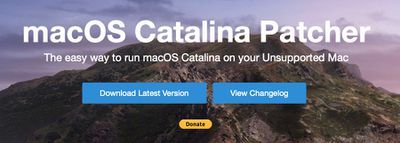
- राइट-क्लिक करें कैटालिना पैचर ऐप और चुनें खोलना .
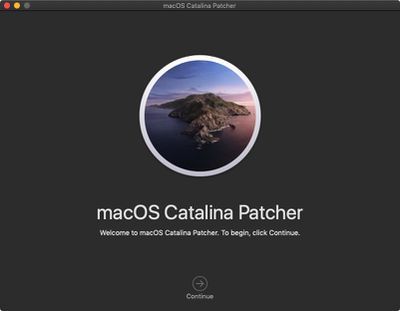
- क्लिक जारी रखना दो बार।
- चुनते हैं एक कॉपी डाउनलोड करें .
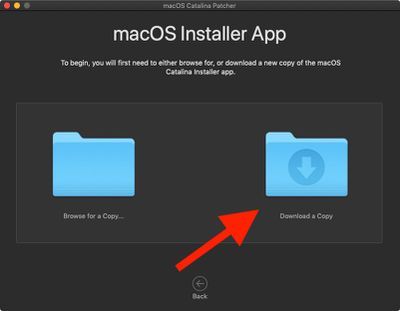
- क्लिक डाउनलोड शुरू करें . यह 7GB से अधिक है, इसलिए इसे पूरा करने के लिए आपको कुछ समय प्रतीक्षा करनी होगी।
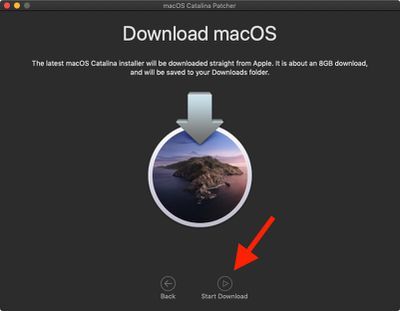
मैं अपने iPhone 7 को हार्ड रीसेट कैसे करूं
- अपने Mac में USB फ्लैश ड्राइव (MacOS Extended Journaled के रूप में स्वरूपित) कनेक्ट करें और चुनें बूट करने योग्य इंस्टॉलर बनाएं तीन स्थापना विधि विकल्पों में से।
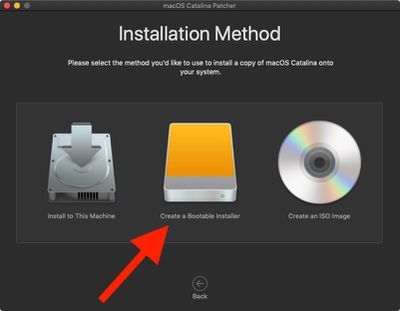
- सूची से अपना फ्लैश ड्राइव वॉल्यूम चुनें और क्लिक करें शुरू .
- जब इंस्टॉलर पूरा हो जाए, तो अपने मैक को पुनरारंभ करें और इसे दबाए रखें विकल्प कुंजी जब रीबूट टोन लगता है।
- बूट सूची से अपना यूएसबी ड्राइव इंस्टॉलर चुनें।
- यदि आपका मैक वर्तमान में macOS का एक संस्करण चला रहा है जो हाई सिएरा या Mojave से पहले का है, तो आपको कैटालिना को स्थापित करने से पहले अपनी हार्ड ड्राइव को APFS में प्रारूपित करना होगा। ऐसा करने के लिए, चुनें तस्तरी उपयोगिता , अपना सिस्टम वॉल्यूम चुनें और मिटाएं क्लिक करें, फिर APFS प्रारूप चुनें। यदि आपको ऐसा करने की आवश्यकता नहीं है, तो बस चुनें मैकोज़ को पुनर्स्थापित करें macOS यूटिलिटीज विंडो से और अपने Mac पर macOS का नया संस्करण स्थापित करने के लिए चरणों का पालन करें।
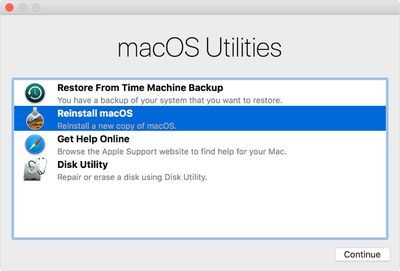
- इंस्टॉलेशन को आगे बढ़ने दें और संबंधित पैच आपके असमर्थित मैक पर स्वचालित रूप से लागू हो जाएंगे।
Apple हमेशा macOS 10.15 के लिए एक भविष्य का अपडेट जारी कर सकता है जो अनौपचारिक कैटालिना पैचर को काम करने से रोकता है, इसलिए ध्यान रखें कि यह एक समय-सीमित हैक हो सकता है।
किसी असमर्थित मशीन पर macOS Catalina को स्थापित करने के बारे में अधिक सहायता के लिए, या सामान्य macOS Catalina सहायता के लिए, सुनिश्चित करें कि हमारे macOS कैटालिना फोरम को देखें कहां शास्वत पाठक नवीनतम मैक सॉफ्टवेयर पर चर्चा कर रहे हैं।

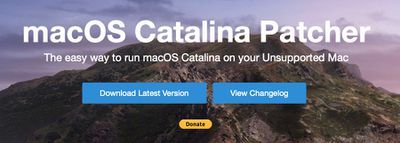
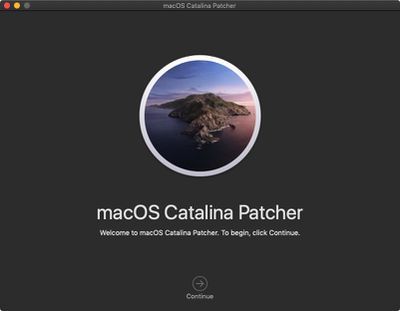
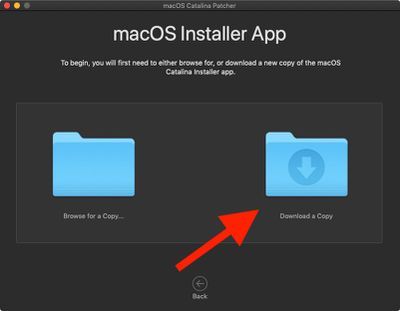
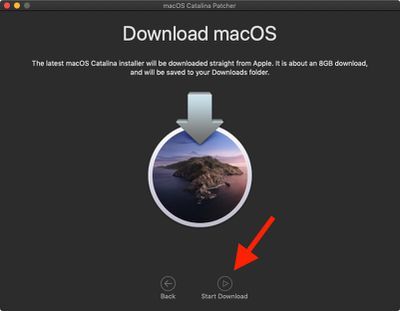
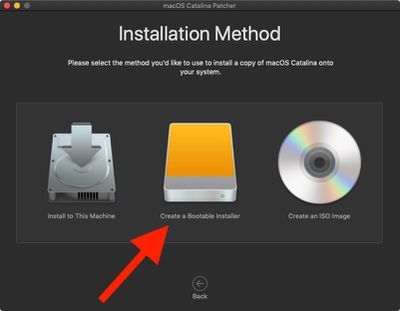
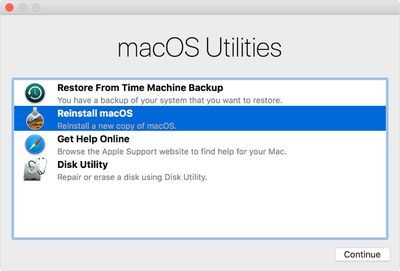
लोकप्रिय पोस्ट